На телефоне не показывает тв онлайн на

Достаточно распространенная проблема пользователей планшетов и телефонов на Google Android — невозможность просмотра видео онлайн, а также загруженных на телефон фильмов. Иногда проблема может иметь и другой вид: видео, снятое на этот же телефон, не показывается в Галерее или, например, есть звук, но вместо видео лишь черный экран.
Не воспроизводит онлайн видео на Андроиде
Первый из распространенных вариантов — проблемы с воспроизведением онлайн видео в браузере на Android. Большинство рекомендаций на эту тему сводятся к действиям с Flash Player, однако он почти нигде уже не используется для фильмов или других видео, вместо этого — видео HTML 5, а потому проблема и решение, как правило, в другом:

- Если у вас современный телефон с одной из новых версий Android 10, 8, 7, 6, а онлайн видео не воспроизводится в браузере, либо идет лишь звук и черный экран, для начала попробуйте уменьшить разрешение видео (если есть такая настройка в плеере). Если это не сработало, попробуйте отключить аппаратное ускорение видео в браузере. Например, в Google Chrome для этого нужно перейти на страницу chrome://flags (в Яндекс Браузере — browser://flags) в поле поиска ввести «hardware» и отключить (установить в «Disabled») параметры, связанные с hardware video decoding.
- В случае старых версий Android (до 4.4-5 включительно, хотя может сработать и на более новых), на которых давно не обновлялся встроенный браузер, попробуйте установить сторонний браузер новой версии, который все еще работает на этой версии ОС. Например, у многих видео исправно работает в Opera, UC Browser или Dolphin Browser (они, помимо HTML5 видео, поддерживают и Flash). Указанные браузеры доступны в Play Маркет или на сторонних сайтах, если официальный магазин приложений перестал работать на вашей версии Android (подробнее: Как скачать apk приложений Android).
- Если у вас установлены какие-либо прокси, VPN, блокировщики рекламы и другие приложения, способные вмешиваться в работу сети и отображение сайтов, попробуйте удалить (или отключить их) и посмотреть, стало ли работать видео.
- В случае, если ваш Android телефон или планшет не показывает какое-то конкретное видео онлайн или лишь на одном сайте, а с остальными всё в порядке, вполне возможно, что проблема со стороны самого сайта и здесь вы что-то сделать не сможете.
Есть и еще один способ, если речь идет о Flash видео и сегодня он почти не применим — установить Adobe Flash Player на свой телефон. Однако, тут следует учесть тот момент, что Flash Player для Андроид, начиная с версии 4.0 не поддерживается и в магазине Google Play Вы его не найдете (и обычно он не нужен для более новых версий). Способы установить флеш-плеер на новые версии ОС андроид, тем не менее, имеются — см. Как установить Flash плеер на Android.
Если ни один из этих способов не решил проблему, а видео всё так же не показывается, далее описанные методы также могут оказаться полезными и сработать.
Нет видео (черный экран), но есть звук на Android
Если ни с того ни с сего у вас перестало воспроизводиться видео онлайн, в галерее (снятое на этот же телефон), YouTube, в проигрывателях медиа, но есть звук, но нет изображения, при этом ранее всё работало исправно, возможными причинами здесь могут быть (каждый пункт будет рассмотрен подробнее далее):
По первому пункту, если в последнее время вы:

- Устанавливали приложения с функциями изменения цветовой температуры (F.lux, Twilight и другие).
- Включали встроенные функции для этого: например, функция Live Display в CyanogenMod (находится в настройках дисплея), Коррекция Цвета, Инверсия цветов или Высококонтрастный цвет (в Настройки — Специальные возможности), Ночной режим.
Попробуйте отключить эти функции или удалить приложение и посмотреть, стало ли показываться видео.
Аналогично с наложениями: те приложения, которые используют наложения в Android 6, 7 и 8 могут вызывать описываемые проблемы с показом видео (черный экран видео). К таким приложениям относятся некоторые блокировщики приложений, такие как CM Locker, некоторые приложения для оформления (добавляющие элементы управления поверх основного интерфейса Android) или родительского контроля. В Android 10 и 9 с такой причиной не сталкивался, но она не исключена. Если вы устанавливали такие приложения — попробуйте их удалить. Подробнее о том, какие это могут быть приложения: Обнаружены наложения на Android.
Если вы не знаете, производилась ли их установка, есть простой способ проверить: загрузите ваше Android устройство в безопасном режиме (при этом временно отключаются все сторонние приложения) и, если в данном случае видео показывается без проблем, дело явно в каком-то из сторонних приложений и задача — выявить его и отключить или удалить.
Не открывает фильм, звук есть а видео нет и другие проблемы с показом видео (загруженных фильмов) на Android смартфонах и планшетах
Еще одна проблема, на которую рискует наткнуться новый владелец Android-устройства — это невозможность воспроизвести видео в некоторых форматах — AVI (с определенными кодеками), MKV, FLV, MP4 (особенно с кодеком H.265) и другие. Речь именно о фильмах, загруженных откуда-то на устройство. Тут все достаточно просто. Так же, как и на обычном компьютере, на планшетах и телефонах Android для воспроизведения медиа контента используются соответствующие кодеки. При их отсутствии аудио и видео могут не воспроизводиться, а может проигрываться только что-то одно из общего потока: например, есть звук, но нет видео или наоборот.
Самый простой и быстрый способ заставить свой Android проигрывать все фильмы — скачать и установить сторонний плеер с широким набором кодеков и параметров воспроизведения (в частности, с возможностью включить и отключить аппаратное ускорение). Могу порекомендовать два таких плеера — VLC и MX Player, которые можно скачать бесплатно в Play Маркет.
После установки плеера, просто попробуйте запустить любое видео, с показом которого были проблемы. Если оно всё так же не воспроизводится, зайдите в настройки VLC и в разделе «Аппаратное ускорение» попробуйте включить или отключить аппаратное декодирование видео, а затем перезапустить воспроизведение.

MX Player — еще один популярный проигрыватель, один из самых всеядных и удобных для данной мобильной операционной системы. Чтобы все работало наилучшим образом, выполните следующие действия:

- Найдите MX Player в магазине приложений Google, скачайте, установите и запустите приложение.
- Зайдите в настройки приложения, откройте пункт «Декодер».
- Отметьте галочками «HW+ декодер», в первом и во втором пункте (для локальных и сетевых файлов).
- Для большинства современных устройств эти настройки являются оптимальными и загрузка дополнительных кодеков не нужна. Однако Вы можете установить дополнительные кодеки для MX Player, для чего пролистайте страницу настроек декодера в плеере до самого конца и обратите внимание на то, какую версию кодеков Вам рекомендуется скачать, например ARMv7 NEON. После этого зайдите в Google Play и с помощью поиска найдите соответствующие кодеки, т.е. введите в поиск «MX Player ARMv7 NEON», в данном случае. Установите кодеки, полностью закройте, а после этого снова запустите проигрыватель.
- Если с включенным HW+ декодером видео не воспроизводится, попробуйте отключить его и вместо этого включить сначала просто HW декодер, а затем, если не сработает — SW декодер там же, в настройках.
Телефон не открывает видео в Галерее или Google Фото
Еще одна распространенная ситуация — Android телефон не открывает видео в Галерее (или открывает без изображения), причем даже если это видео было снято на этот же телефон. Здесь возможны следующие варианты решения:
- Зайдите в Настройки — Приложения (или Настройки — Приложения и уведомления — Показать все приложения), откройте меню вверху справа и сбросьте настройки приложений, после чего попробуйте снова запустить видео из Галереи, а если появится запрос о том, какой программой открыть видео, выберите какой-то видеоплеер (например, встроенное приложение Видео на Samsung Galaxy, упомянутый плеер VLC и подобные).
- При воспроизведении видео в Галерее попробуйте нажать по кнопке меню (точки справа вверху) и проверьте, есть ли там пункт для выбора приложения, с помощью которого выполнять воспроизведение. Если есть, попробуйте в качестве него выбрать другой проигрыватель. То же самое может быть актуально для приложения Google Фото:
В завершение, несколько редких, но иногда встречающихся вариантов причин того, что видео не воспроизводится, если способы, описанные выше, не помогли.

- Если у вас Android 5 или 5.1 и не показывает видео онлайн, попробуйте включить режим разработчика, а затем в меню режима разработчика переключить потоковый проигрыватель NUPlayer на AwesomePlayer или наоборот при наличии такого пункта.
- Для старых устройств на процессорах MTK, а также для некоторых новых самых дешевых телефонов с китайскими процессорами могут быть ограничения на разрешение и форматы видео, некоторые они просто не могут воспроизводить (при этом звук может быть).
- Если вы ранее включали режим разработчика Android, попробуйте отключить его.
- При условии, что проблема проявляется лишь в каком-то одном приложении, например, YouTube, попробуйте зайти в Настройки — Приложения, найти это приложение, а затем очистить его кэш и данные (кнопки очистки могут находится в подразделе «Хранилище» в последних версиях Android 10 и 9). Если это не помогло, попробуйте удалить и заново установить, а для встроенных приложений — отключить, согласиться на удаление обновлений и проверить, стало ли работать видео.
- В случае, если видео начинает проигрываться нормально, но в какой-то момент появляются проблемы (особенно касается онлайн видео), причиной может быть заполнение оперативной памяти или внутреннего хранилища телефона во время проигрывания. Оценить свободное место можно в различных приложения, например, в CPU-Z.
- По некоторым отзывам, отключение встроенного приложения Google Фото может мешать воспроизведению видео, также на старых телефонах, где было предустановлено приложение Google+ иногда срабатывало его отключение или удаление его обновлений.
Видео инструкция с возможными решениями проблемы
На этом все — для тех случаев, когда на Андроиде не показывает видео, будь то онлайн видео на сайтах или же локальные файлы, этих способов, как правило, оказывается достаточно. Если вдруг не оказалось — задайте вопрос в комментариях, я постараюсь оперативно ответить.
А вдруг и это будет интересно:
13.10.2019 в 12:16
Здравствуйте, на телефоне (Андроид) снял видео, но не воспроизводится. Сообщает, что файл не найден, скачивание на компьютер этого файла происходит и открывается нормально. Eror! Code: 13, des: requested file was not found.
А полученное через ВОТСАПП видео воспроизводится правильно
18.10.2019 в 19:47
19.10.2019 в 10:27
30.10.2019 в 19:20
Добрый вечер. Перестало воспроизводится видео с роликов из мессенджеров находящие в галерее на motorola nexus 6
31.10.2019 в 08:03
Здравствуйте.
А если сторонним плеером, например VLC (именно его рекомендую).
28.11.2019 в 08:39
28.11.2019 в 09:35
Здравствуйте.
Навряд ли в разрешении. Скорее на этом оборудовании просто не поддерживает декодирование того видео, которое используется в приложении, такое бывает на дешевых планшетах с определенными процессорами.
14.12.2019 в 12:34
Здравствуйте! Вытащила из телефона флешкарту, с нее всю инфу перенесла на комп, потом засунула в комп новую флешку большего размера, обратно на нее все переместила (надо было скопировать, эх) и вставила в телефон. Итог: полностью исчезла папка Camera с 10000 фото и папка Видео с 300 видео. Папки камера нет вообще, а в папке видео все видео есть, но когда открываешь, серый экран, на нем восклицательный знак. Помогите!
15.12.2019 в 11:12
15.12.2019 в 18:48
Здравствуйте! Спасибо, что ответили! Нет, к сожалению эти видео побитые, нигде их невозможно посмотреть. А есть программы для восстановления побитых видео? Может что-то посоветуете. А 10 тыс фото нет, к сожалению, целая папка пропала. Попыталась восстановить, почитав ваши советы, не помогло
16.12.2019 в 15:33
К сожалению, для битых видео ничего не предложу. Для фото такой софт есть, а для видео файлов и не припомню ничего похожего.
24.01.2020 в 19:09
25.01.2020 в 09:59
01.03.2020 в 16:34
Я удалил обновление приложения стандартного видео плеера. Сработало
08.03.2020 в 12:36
08.03.2020 в 14:59
05.04.2020 в 01:35
Здравствуйте, всё перепробовал, но видео в галерее так и не показывает. Почему?
05.04.2020 в 11:35
А видео снято этим же телефоном или откуда-то еще? Если откуда-то, то может просто галерея кодеков не поддерживает.
23.04.2020 в 14:30
Добрый день. Подскажите пожалуйста, пользуюсь телефоном самсунг. Снял несколько объемных видео, сначала был восклицательный знак на сером экране и надпись что невозможно воспроизвести видео, а потом эти видеофайлы просто исчезли.
Я не предпринимал никаких действий.
Подскажите пожалуйста очень важно!
23.02.2021 в 17:09
такая же проблема, вы решили ее?
03.07.2020 в 12:05
Большое спасибо за информацию! Вы меня спасли. Очень нужная статья!
05.08.2020 в 17:19
06.08.2020 в 15:10
03.09.2020 в 20:12
здравствуйте, запись экрана сделал а записалось с черным экраном но со звуком, видео важное, хотелось бы восстановить
04.09.2020 в 13:45
А попробуйте проиграть чем-то другим, например, VLC.
Но, при этом учитывайте, что если вы записывали какой-то фильм, который на экране проигрывался, то это может быть защищенный контент просто и потому черный экран записывается.
13.11.2020 в 01:23
13.11.2020 в 11:11
Здравствуйте. Нет, к сожалению, не знаю.
04.01.2021 в 01:30
Здравствуйте, не получается воспроизвести видео снятые на телефон на ноутбуке, звук есть, а видео нет, но видео с Инстаграм к примеру воспроизводит нормально, что делать?)
04.01.2021 в 10:47
04.03.2021 в 20:34
03.04.2021 в 10:14
03.04.2021 в 19:42
Возможно, приложение использует системные кодеки, а нужных нет. А может в чем-то другом дело, например, вообще не удается загрузить контент канала. Сложно тут сказать так.
24.05.2021 в 06:56
24.05.2021 в 20:57
Здравствуйте.
Даже не знаю что на этом устройстве посоветовать. Предположение мое в том, что не поддерживается декодирование каких-то современных форматов видео, но это лишь догадка.
04.07.2021 в 18:17
Был чёрный экран ютуб на андроиде. Ваши рекомендации помогли. Спасибо.
04.08.2021 в 22:01
Добрый день. Во всех браузерах на Андроид 11 (Самсунг А31) во всех видеочатах перестало отображаться видео и звук собеседника. Видео с моей камеры есть.
Ранее все работало без проблем, не понимаю что случилось. В безопасном режиме также не работает. Через приложение работает, проблема только с браузерами. Помогите.
05.08.2021 в 11:40
05.08.2021 в 19:37
Да вроде бы ничего. Даже если бы и было, то в безопасном режиме оно бы было отключено, верно?
07.08.2021 в 13:21
02.11.2021 в 00:10
Xiomi redmi 9t.
Здравствуйте не воспроизводит видео в ВК и Телеграме, не могли бы подсказать, что это?
02.11.2021 в 10:25
22.11.2021 в 19:51
здравствуйте, у меня андроид xiaomi redmi note9 я захожу в чат, ютуб и у меня воспроизводиться только чёрный экран, звук есть, и как только я хочу записать экран у меня виснет кадр с которого я начала запись. пробовала очистить кэш не чего не происходит, как быть? :(
23.11.2021 в 09:36
На некоторых медиаплеерах на платформе Android сразу после установки приложения может появиться надпись "Видео недоступно" на всех каналах или возникнуть черный экран со звуком канала. Это означает, что системный плеер приставки использует иной режим воспроизведения, нежели заложен в приложении.
1. Откройте Настройки, кликнув в правом верхнем углу на ярлык профиля. Затем выберите "Плеер для каналов и архива" - "ExoPlayer". Перезагрузите устройство и проверьте работу.
2. Попробуйте выбрать любой другой тип плеера в настройках. После перезагрузки, проверьте работу.
3. Если смена плеера в настройках не помогла, переустановите приложение, скачав автозагрузчик с нашего сайта
Эта статья была полезна для 22 людей. Эта статья помогла Вам?
Да, помогла Нет, не для меня
Почему эта статья Вам не помогла?
Ответы 35

установил программу с вашего сайта
После того как проблема сохранилась,попробовал второй вариант,но у меня при удержании курсора на профиле выкидывает в смену профиля,а не в смену режима воспроизведения
Проблема остаётся не решённой:на всех каналах «видео не доступно»
Телевизор Telefunken TF-LED55S37T2SU
Подскажите как быть)

Добрый день, Вадим!
Если так, то смена режима должна помочь, Попробуйте подключить компьютерную мышку к приставке и воспользоваться ей для смены.

спасибо за идею с мышкой
На обоих режимах(через текстуру и видео-окно) всеравно видео недоступно
Подскажите может нужны какие то кодеки или ещё что то
Скорость тоже мерил 12 мб/с

Добрый день! В таком случае, скорее всего проблема с работой сети на телевизоре. Самый простой способ проверить этот момент - раздать интернет с телефона на телевизор и убедиться, что проблема останется/уйдет. И на основании теста делать выводы и принимать решения.

сеть на тв работает
Так как грузится ютуб и скачиваются другие приложения
Не работает только Смотрешка

Рекомендуем проверить, потому что это скорее всего так и есть, не раз уже сталкивались с таким. Интернет то работает, а наши сервера недоступны из определенной сети. Но чтобы делать дальнейшие действия по настройке сети надо проверить.

попробовал раздать с телефона,ситуация не изменилась
Все программы работают,кроме Смотрешки. Проблема с «видео недоступно» осталась
Пробовал менять типы воспроизведения-ничего тоже не изменилось.
Подскажите какие кодеки нужны для работы вашего приложения или что нужно донастроить.

Никакие кодеки не нужны, это обычный hls видеопоток.
Можем посоветовать только проверить ПО телевизора, уточнить версию установленного Android, переустановить Смотрёшку и прописать в настройках телевизора адреса DNS сети - 8.8.8.8.

где в настройках телевизора это поменять?

В настройках сети, остальные параметры оставить без изменений.

добрый день, столкнулся с такой же проблемой, скажите, как вы настроили в итоге?

проблема не решена

Поставил приложение на xiaomi mi tv 4a 32 . Изображение hd каналов никакое. Подскажите что делать .
Разрешение ТВ 1366X768

Можете поподробнее описать Вашу проблему? Прислать фото/видео? Возможно выбран низкий битрейт на канале? Битрейт - это качество картинки, его можно выбрать до 4м, а также на некоторых устройствах доступен и работает битрейт мах - это оригинальный поток от поставщика, никак нами не преобразованный.

Добрый день. Собственно у меня видео недоступно.Телевизор Telefunken TF-LED65S37T2SU на Android 6.0.1
Попробовал описанный Вами способ, установил Smotreshka STB, пробовал менять режимы и видео экран и текстура, качество снижать, включать точку доступа на мобильном телефоне, DNS гугловский 8.8.8.8 и все равно пишет "Видео недоступно", причём телевизор LG в той же сети работает нормально, хотя он не на андройде, грешу на сам телевизор, но возможно, были какие-то другие способы решения этой проблемы (может бета-версия приложения или вы контактируете с производителями ТВ и есть какое-то совместное решение). Другие приложения потокового видео работают, почему-то проблемка только со смотрешкой, приходится подключать ПК и смотреть через веб-браузер - те ещё костыли. Готов посодействовать(либо можете приехать посмотреть или удалённо/видеосвязь и т.д. провайдер ёнет), если это поможет решить проблему.

У меня тоже проблема не решена

Добрый день. Телевизоры марки Telefunken не проходили тестирование, поэтому гарантировать работу приложения, к сожалению, мы не можем. В данном случае, ошибка с воспроизведением видео может быть связана с работой системного плеера ОС Android на телевизорах такой модели
Может помочь, при наличии, обновление ПО ТВ или установка альтернативной прошивки.

на самой последней официальной прошивке ситуация не изменилась.
после установки кастомной прошивки ситуация тоже не изменилась

Аналогично, походу придется покупать приставку т.к. никто не хочет решать проблему. Сапорт телефункена молчит, сапорт смотрешки говорит, что тв не сертифицирован(хоть отвечают и на том спасибо), но никто не предлагает решения, даже протестировать никто не хочет. Видимо проблему будут решать, когда это будет проблема миллионов.

Надо походу прошивку самому кастомайзить.
Я забил и оказалось есть приложения где все чики работает

Тут поподробнее. У тебя TF-LED65S37T2SU? Сам собирал прошивку или взял готовый билд?

На четыре пда в ветке была выложенная кастомная прошивка
Я не настолько супергуд шарю,чтобы собрать самому
Я просто перешёл к другой проге и все решилось

готов пригласить вас в гости для тестирования
Может быть кодеки какие то нужны.
Другие приложения для просмотра онлайн работают,а также работают приложения для просмотра интерактивного тв других авторов.
Давайте найдём решение вместе. Я уже утомился платить за интерактивное тв и смотреть его на планшете.

Спасибо большое за приглашение и за желание решить вопрос совместно, но к нашему большому сожалению, это не поможет. Все возможные рекомендации мы предоставили, вы их произвели, но результата это не дало.
Так как Вы даже произвели смену прошивки и даже это не помогло, значит остается причина в том, что системный плеер телевизора не может воспроизвести наши видеопотоки. Кодек видео у нас H.264, если это чем то поможет.

При попытке работы с телеприставки HIMEDIA HD600II, есть звук, а изображения нет, черный экран (это был вариант, скачанный с google play.
Прочитал ваш совет, удалил приложение, скачал с вашего сайта и попытался установить. При запуске возникает окошко какой-то google play защиты, спрашивает, можно ли устанавливать скачанное со стороны приложение, я нажимаю "разрешить", пишет установка, жду минуту-две, снова возникает окошко какой-то google play защиты и так постоянно, приложение не установилось. Анроид 4.2.2
Подскажите пожалуйста, как настроить эту приставку?

Добрый день! Судя по описанию - на приставке заблокирована установка сторонних приложений, обычно в настройках безопасности можно установить галочку - доверять неизвестным источникам и установка свершится, попробуйте. Если не получится, то в версии приложения из Google Play, которая запускается со звуком, но без изображения, попробуйте следующее:
Выйдите в главную стену телеканалов ->
Переместите курсор на иконку Профиля ->
Зажмите кнопку ОК на пульте и удерживайте её до появления информационного окна о смене режима воспроизведения.

Спасибо огромное! Все заработало.
Подскажите пожалуйста, возможно ли так настроить приставку HIMEDIA HD60 AII (на андроиде), чтобы приложение Смотрешка запускалось автоматически при включении приставки?
(Для пожилого человека, не очень разбирающегося в этом деле)

Здравствуйте! Очень хорошо!

Эта же проблема часто наблюдается на телевизорах Sony Android TV. После перемотки появляется черный экран со звёздочками только звук. Помогает переключение на другой канал и обратно. Способ подключения к интернету значения не имеет. 1 подключен по ВайФай, второй кабелем.

Добрый день! Этот баг с отображением синего фона+звук не совсем то, что описано в этом топике, хоть и очень похоже. Мы устраним это в следующем обновлении.

Добрый вечер, скачал с Вашего сайта приложение на андроид TV BOX (Mi Box) и установил его, но при установке на экране написано 100% нажмите OK на пульте, чтобы установить Смотрешку. При нажатии кнопок на пульте ни на что не реагирует, только если перехожу ниже и нажимаю "Все приложения", как я понял, установился лаунчер, а сама прога с ТВ нет, что делать?


Решил проблему - скачал с плей маркета смотрешку и установил, все работает.

У вас видимо в прошивке или настройках заблокирована установка приложений из лончеров. Отлично что нашли выход из ситуации, приятного просмотра!

Добрый день у меня приставка смотрешка бокс, при включении в сеть сразу на ней загорается фиолетовый огонек, а экран телевизора черный. На пульт не реагирует. Что могло случиться с приставкой?

Добрый день. Возможно дело не в приставке, возможно неправильно выбран видеовыход на телевизоре?
Проверьте, пожалуйста, подключена ли приставка к телевизору HDMI кабелем , нет ли на кабеле повреждений? Соответствует ли номер HDMI порта куда подключен кабель от приставки в телевизоре с названием выхода включенного на телевизоре? Попробуйте подключить кабель в другой порт и поменять выход на телевизоре.

Не показывает видео на Андроид. Достаточно распространенная проблема пользователей планшетов и телефонов на Google Android — невозможность просмотра видео онлайн, а также загруженных на телефон фильмов. Иногда проблема может иметь и другой вид: видео, снятое на этот же телефон, не показывается в Галерее или, например, есть звук, но вместо видео лишь черный экран.
Не воспроизводит онлайн видео на Андроиде
Причины того, почему на Вашем андроид устройстве не показывается видео с сайтов могут быть самыми разными и отсутствие Flash — не единственная из них, так как для показа видео на различных ресурсах используются различные технологии, одни из которых являются родными для андроид, другие присутствуют лишь в некоторых его версиях и т.д.
- Opera (не Opera Mobile и не Opera Mini , а Браузер Опера ) — рекомендую, чаще всего проблема с воспроизведением видео решается, в то время как в других — не всегда.
- Браузер Maxthon Browser
- Браузер UC Browser
- Dolphin Browser
Установив браузер, попробуйте, будет ли показывать видео в нем, с большой долей вероятности проблема будет решена, в частности, если для видео используется Flash. Кстати, последние три браузера могут быть не знакомы вам, так как сравнительно небольшое количество людей пользуются ими и то, преимущественно на мобильных устройствах. Тем не менее, очень рекомендую ознакомиться, очень вероятно, что скорость работы этих браузеров их функции и возможность использования плагинов вам понравится больше, чем стандартные для Андроид варианты.
Есть и еще один способ — установить Adobe Flash Player на свой телефон. Однако, тут следует учесть тот момент, что Flash Player для Андроид, начиная с версии 4.0 не поддерживается и в магазине Google Play Вы его не найдете (и обычно он не нужен для более новых версий). Способы установить флеш-плеер на новые версии ОС андроид, тем не менее, имеются — см. Как установить Flash плеер на Android .
Нет видео (черный экран), но есть звук на Android
Если ни с того ни с сего у вас перестало воспроизводиться видео онлайн, в галерее (снятое на этот же телефон), YouTube, в проигрывателях медиа, но есть звук, при этом ранее всё работало исправно, возможными причинами здесь могут быть (каждый пункт будет рассмотрен подробнее далее):
- Модификации отображения на экране (теплые цвета вечером, цветокоррекция и подобные).
- Наложения.
По первому пункту: если в последнее время вы:
- Устанавливали приложения с функциями изменения цветовой температуры (F.lux, Twilight и другие).
- Включали встроенные функции для этого: например, функция Live Display в CyanogenMod (находится в настройках дисплея), Коррекция Цвета, Инверсия цветов или Высококонтрастный цвет (в Настройки — Специальные возможности).

Попробуйте отключить эти функции или удалить приложение и посмотреть, стало ли показываться видео.
Аналогично с наложениями: те приложения, которые используют наложения в Android 6, 7 и 8 могут вызывать описываемые проблемы с показом видео (черный экран видео). К таким приложениям относятся некоторые блокировщики приложений, такие как CM Locker , некоторые приложения для оформления (добавляющие элементы управления поверх основного интерфейса Android) или родительского контроля. Если вы устанавливали такие приложения — попробуйте их удалить. Подробнее о том, какие это могут быть приложения: Обнаружены наложения на Android .
Если вы не знаете, производилась ли их установка, есть простой способ проверить: загрузите ваше Android устройство в безопасном режиме (при этом временно отключаются все сторонние приложения) и, если в данном случае видео показывается без проблем, дело явно в каком-то из сторонних приложений и задача — выявить его и отключить или удалить.
Не открывает фильм, звук есть а видео нет и другие проблемы с показом видео (загруженных фильмов) на андроид смартфонах и планшетах
Еще одна проблема, на которую рискует наткнуться новый владелец андроид-устройства — это невозможность воспроизвести видео в некоторых форматах — AVI (с определенными кодеками), MKV, FLV и другие. Речь именно о фильмах, загруженных откуда-то на устройство.
Тут все достаточно просто. Так же, как и на обычном компьютере, на планшетах и телефонах андроид для воспроизведения медиа контента используются соответствующие кодеки. При их отсутствии аудио и видео могут не воспроизводиться, а может проигрываться только что-то одно из общего потока: например, есть звук, но нет видео или наоборот.
Самый простой и быстрый способ заставить свой Android проигрывать все фильмы — скачать и установить сторонний плеер с широким набором кодеков и параметров воспроизведения (в частности, с возможностью включить и отключить аппаратное ускорение). Могу порекомендовать два таких плеера — VLC и MX Player , которые можно скачать бесплатно.
После установки VLC Player плеера, просто попробуйте запустить любое видео, с показом которого были проблемы. Если оно всё так же не воспроизводится, зайдите в настройки VLC и в разделе «Аппаратное ускорение» попробуйте включить или отключить аппаратное декодирование видео, а затем перезапустить воспроизведение.

MX Player — еще один популярный проигрыватель, один из самых всеядных и удобных для данной мобильной операционной системы. Чтобы все работало наилучшим образом, выполните следующие действия:
1. Скачайте MX Player , установите и запустите приложение.
2. Зайдите в настройки приложения, откройте пункт « Декодер ».
3. Отметьте галочками «HW+ декодер», в первом и во втором пункте (для локальных и сетевых файлов).

4. Для большинства современных устройств эти настройки являются оптимальными и загрузка дополнительных кодеков не нужна. Однако Вы можете установить дополнительные кодеки для MX Player, для чего пролистайте страницу настроек декодера в плеере до самого конца и обратите внимание на то, какую версию кодеков Вам рекомендуется скачать, например ARMv7 NEON. После этого зайдите в Google Play и с помощью поиска найдите соответствующие кодеки, т.е. введите в поиск «MX Player ARMv7 NEON», в данном случае. Установите кодеки, полностью закройте, а после этого снова запустите проигрыватель.
5. Если с включенным HW+ декодером видео не воспроизводится, попробуйте отключить его и вместо этого включить сначала просто HW декодер, а затем, если не сработает — SW декодер там же, в настройках.
В завершение, несколько редких, но иногда встречающихся вариантов причин того, что видео не воспроизводится, если способы, описанные выше, не помогли.
- Если у вас Android 5 или 5.1 и не показывает видео онлайн, попробуйте включить режим разработчика , а затем в меню режима разработчика переключить потоковый проигрыватель NUPlayer на AwesomePlayer или наоборот.
- Для старых устройств на процессорах MTK иногда приходилось (в последнее время не сталкивался) встречаться с тем, что устройством не поддерживается видео выше определенного разрешения.
- Если у вас включены какие-либо параметры режима разработчика, попробуйте их отключить.
- При условии, что проблема проявляется лишь в каком-то одном приложении, например, YouTube, попробуйте зайти в Настройки — Приложения, найти это приложение, а затем очистить его кэш и данные.
На этом все — для тех случаев, когда на андроиде не показывает видео, будь то онлайн видео на сайтах или же локальные файлы, этих способов, как правило, оказывается достаточно.
Требования к качеству телевизионного сигнала становятся все жестче, и большинство людей предпочитает просматривать контент при помощи IPTV-плейлиста. Он воспроизводит ролики в HD-качестве на экране телевизора. Для этого можно использовать специальную приставку или купить плазму на базе Android или Smart TV. Однако что делать, если устройство выдает ошибку воспроизведения одного или нескольких каналов в IPTV на Андроид?
Возможные проблемы
В основном, трудности с IPTV выглядят так: видео нормально воспроизводится первые несколько секунд или минут, а затем начинает подвисать, лагать или вовсе на его месте появляется черный экран. Через некоторое время картинка вновь появляется. Но смотреть что-то в таких условиях крайне некомфортно. В большинстве случаев, это происходит по двум распространенным причинам.

Проблемы с плейлистом
Идентифицировать эту неполадку можно легко, если плохо транслируется один, максимум 3 канала. Тут виноват неисправный плейлист. Он мог устареть или несовместим с имеющимся телевизором. Если плеер стал неожиданно выдавать ошибку после длительного использования, то его пора обновить. Можно одновременно перенастроить список каналов.

Еще одна причина аналогичной неполадки кроется в неправильной настройке роутера. Чтобы проверить это, нужно заменить имеющийся кабель и поставить на маршрутизаторе функцию «IGMP Multicast» и режим «моста».
Сложности с настройкой мультикастовых потоков по Wi-Fi
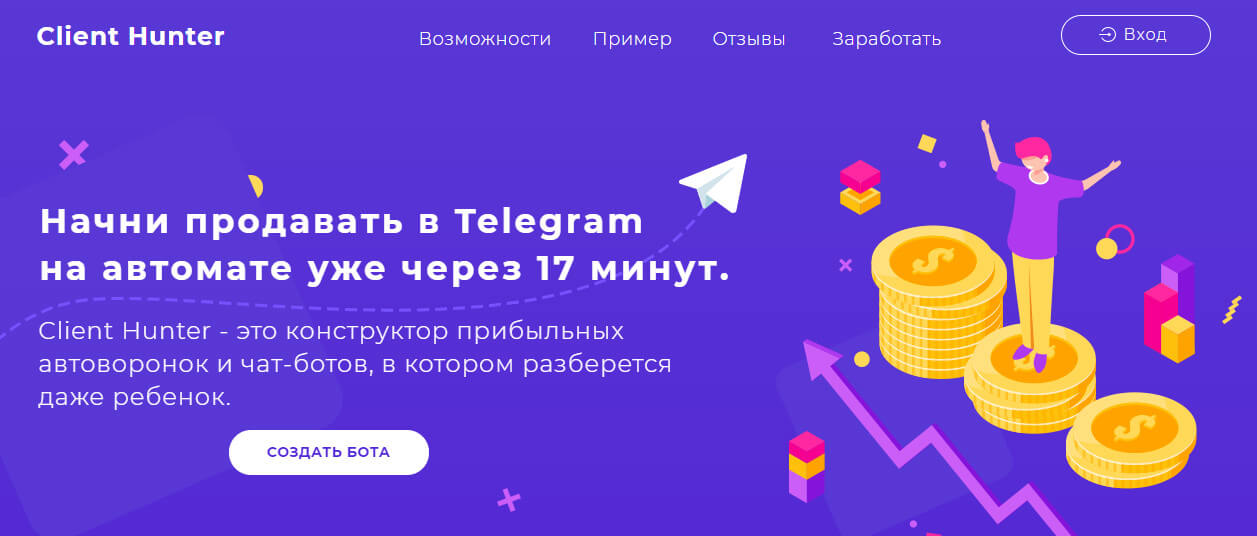
Кроме того, стоит проверить качество интернет-соединения. Ведь скорость передачи сигнала — это основной «тормоз» изображения на экране. Чтобы избежать этого, лучше купить ТВ-приставку и через адаптер подключить к ней IPTV-бокс. Так интернет будет работать на максимальных показателях скорости всегда.
Что делать при ошибке воспроизведения канала в IPTV
Когда каналы в IPTV не работают, это, в большинстве случаев, исправимо:
- На экране телевизора высвечивается ошибка с надписью «не удается воспроизвести» и красным значком. Проблема характерна для телевизоров на Нужно вызвать список каналов и дождаться его полной загрузки. Вписать адрес 192.168.1.1, порт 2121.
- Вернуть настройки VLC мультикаста к заводским и заново авторизоваться. Не забыть поставить галочку напротив пункта «Enable multicast streams» в разделе «Advanced Network».
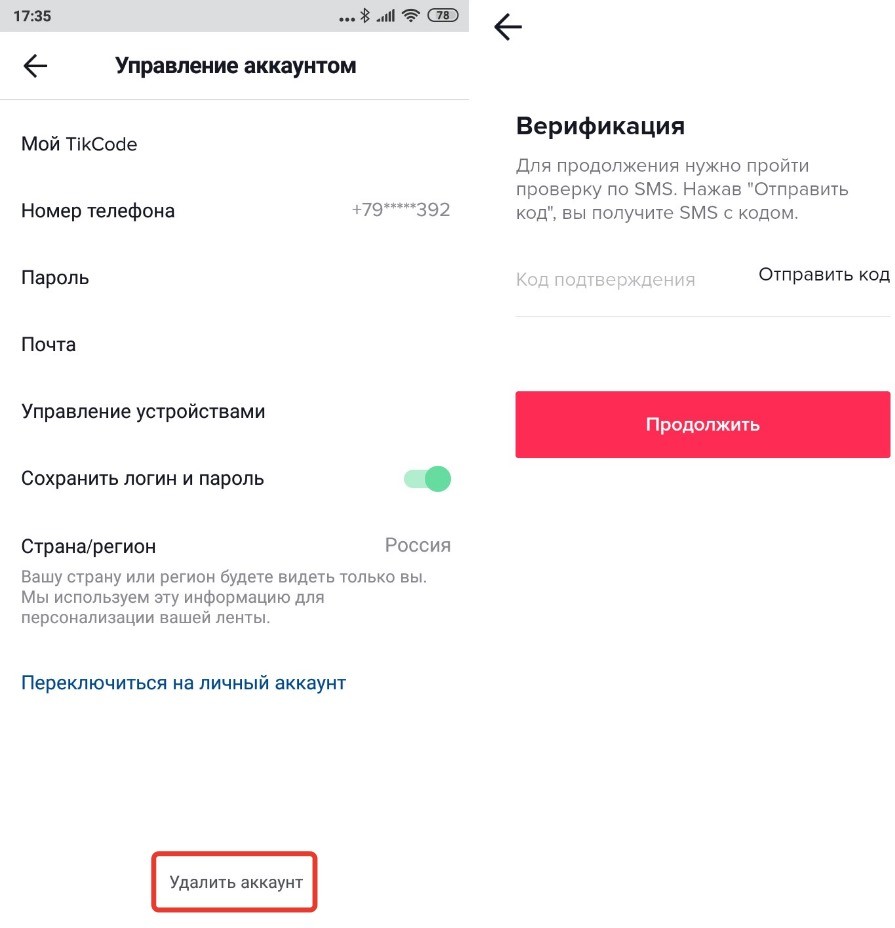
- Если на экране высвечивается знак мобильного, то проблема в телефоне, с которого идет трансляция на телевизор, точнее – в его интернет-соединении.
- Если плохо работают все каналы, то проблема в приставке. Ее придется нести в сервисный центр или менять на вариант посвежее.
Если одного телевизора не хватает на всех самоизолировавшихся, включайте ТВ программы на смартфоне и не нервируйте близких.


Чтобы смотреть телевизор на смартфоне бесплатно, вопреки бытующему убеждению, совершенно не нужен ни широкий интернет-канал, ни супертелефон, ни дорогие приложения. Просмотр ТВ онлайн со смартфона можно организовать, во-первых, бесплатно (или очень недорого), во-вторых, для этого не нужно организовывать сколько-нибудь серьезный интернет-доступ, а в-третьих, смартфон для трансляции телепрограмм может быть совершенно заурядным.
Чтобы сделать ваш досуг более разнообразным, мы подобрали 5 лучших приложений для трансляции ТВ онлайн.

Один из лучших сервисов для просмотра ТВ каналов на смартфоне или планшете. Предлагает более 150 каналов на любой вкус: спорт, музыка, политика. Важная особенность — возможность посмотреть те передачи, которые вы пропустили. Записи эфиров хранятся в течение 7 дней. Еще одна «фишка» — можно поставить программу на паузу, если вам нужно отойти или поговорить по телефону.
Очень удобно выстроена программа передач. Помимо ТВ есть вкладки с фильмами, но за доступ к ним нужно будет платить — оформить премиум-подписку. Кстати, количество каналов для премиум-подписчиков тоже увеличивается. Сервис работает быстро даже при нынешней большой загрузке.
2 TV+ HD — онлайн тв

Это онлайн-приложение, которое ориентировано исключительно на трансляцию отечественных телеканалов, основные транслируются бесплатно. При желании пользователь может настроить приложение, добавить или удалить каналы. Приложение также поддерживает Google Cast, что позволяет транслировать изображение на любое устройство с Android TV, а также (что особенно понравится обладателям рутованных смартфонов), не требует Google Apps, без поддержки которых многие приложения не работают вовсе.
3 Лайм HD TV — бесплатное онлайн ТВ
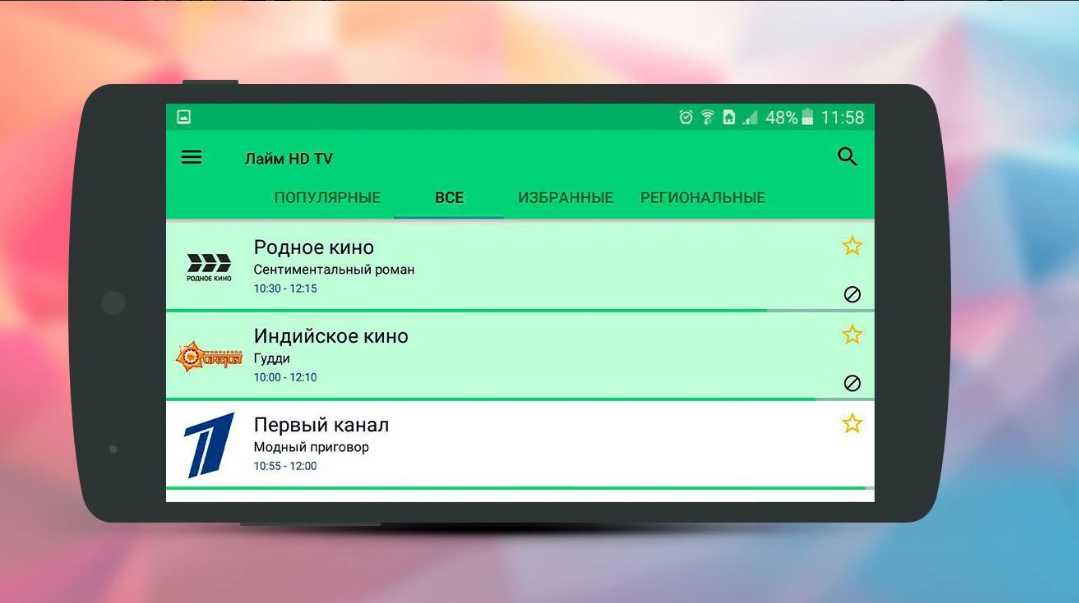
Это приложение предложит как бесплатный, так и платный контент. Поддерживаются здесь, как и в предыдущем приложении, только отечественные телеканалы. Впрочем, надо сказать, что в коллекции приложения их более 140 бесплатных, так что выбрать есть из чего. Радует, кроме того, оперативная работа техподдержки. Чтобы избавиться от рекламы, сожалению, придется оформить подписку, которая стоит от 99 руб. в месяц. Но все же не так дорого.
4 Лайт HD ТВ
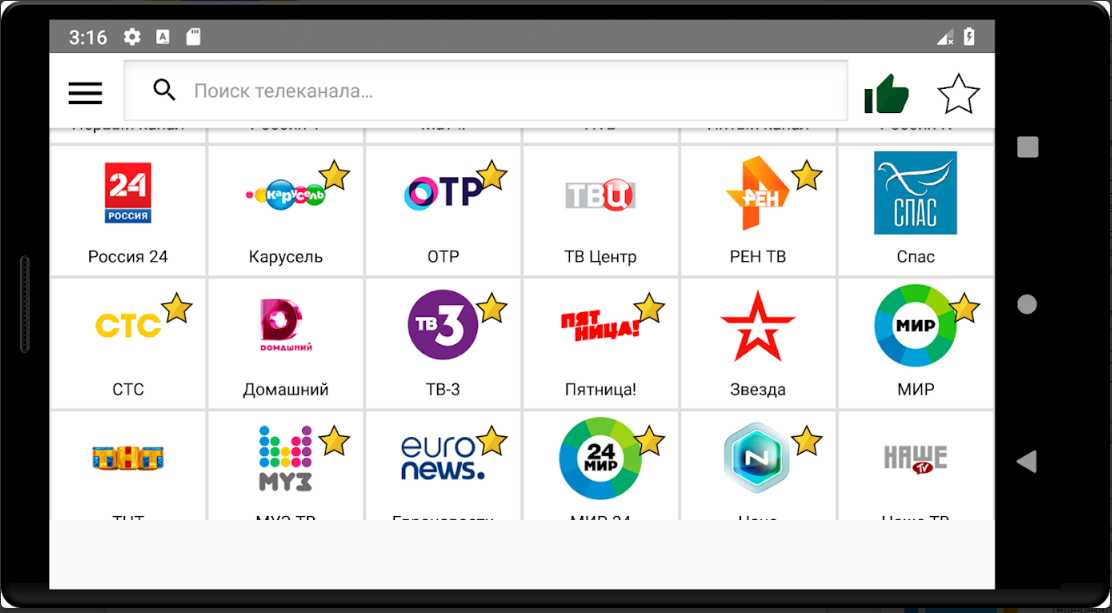
Бесплатное приложение, которое транслирует более 170 общедоступных телеканалов, но с рекламой. Огромным плюсом и визиткой приложения является быстрое переключение между каналами и их быстрая загрузка. Надо отметить, что служба поддержки тут также очень активна, неплохо поставлена работа с клиентами.
5 Телепрограмма Tviz
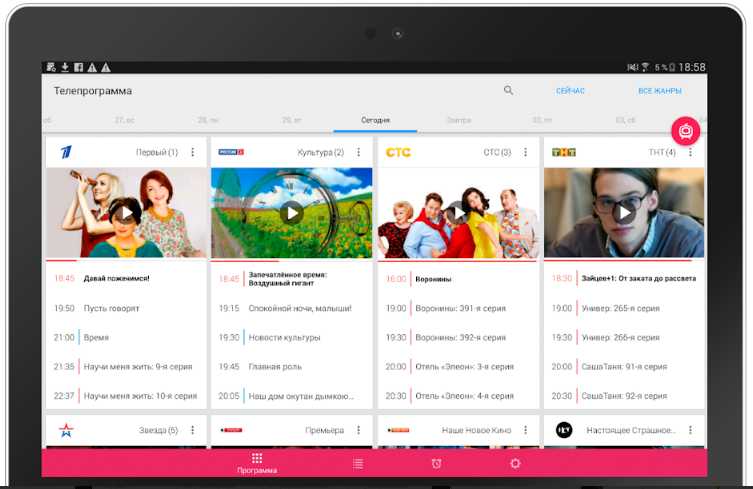
Читайте также:


